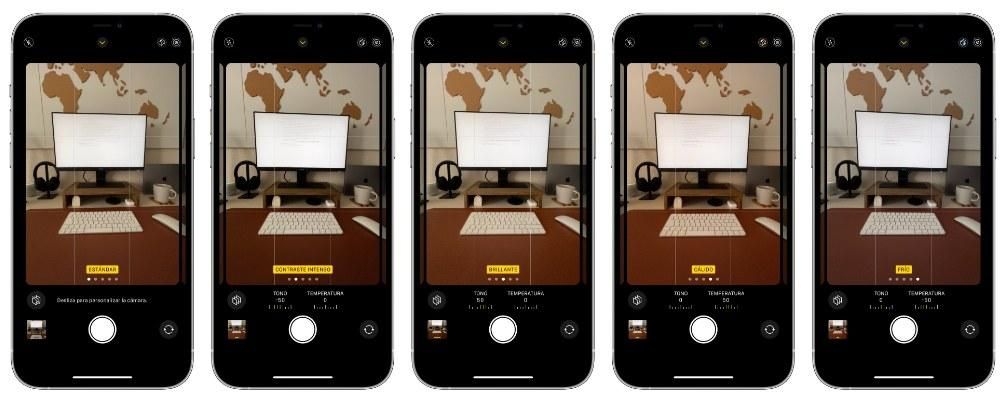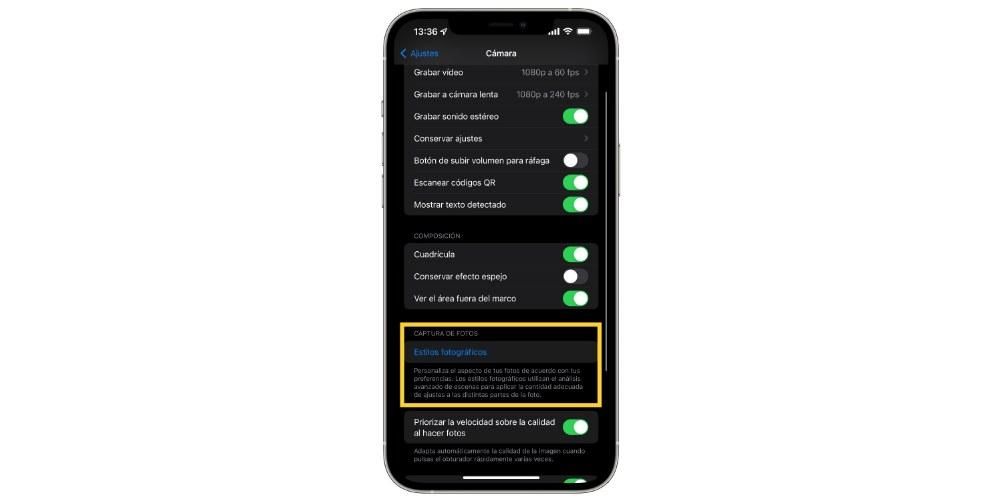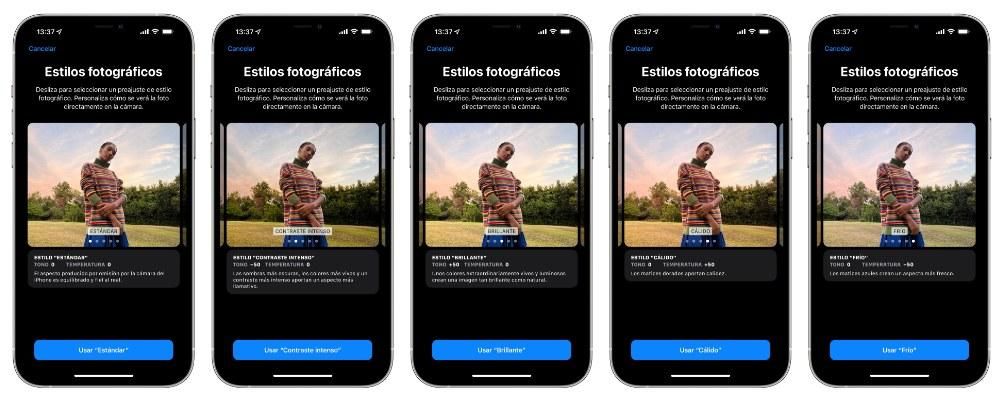ஆப்பிள் ஐபோன் மூலம் படங்களை எடுக்க விரும்பும் அனைத்து பயனர்களையும் மிகவும் கவனித்துக் கொள்ளும் ஒரு நிறுவனமாகும், அதனால்தான் இது ஒரு சாதனத்தில் மேலும் மேலும் செயல்பாடுகளைச் சேர்க்கிறது, இது சந்தேகத்திற்கு இடமின்றி, இந்த பகுதியில் சந்தையில் சிறந்த ஒன்றாகும். . இந்த இடுகையில் நாங்கள் உங்களுடன் புகைப்பட பாணிகளைப் பற்றி பேசப் போகிறோம், அவற்றைப் பற்றிய அனைத்தையும் உங்களுக்குச் சொல்கிறோம், இதன் மூலம் நீங்கள் அவற்றைப் பெறலாம்.
அவை வெறும் வடிப்பான்களா?
நாங்கள் செய்ய வேண்டிய முதல் விஷயம், உங்களுக்கு மிகத் தெளிவாகக் கூறுவதுதான் ஐபோனின் புகைப்பட பாணிகள் என்ன . பல பயனர்கள் அவற்றை உங்கள் எல்லா புகைப்படங்களுக்கும் பயன்படுத்தக்கூடிய வடிப்பான்கள் என வரையறுத்துள்ளனர், முன்பு நீங்கள் எதைப் பயன்படுத்த விரும்புகிறீர்கள் என்பதைத் தேர்ந்தெடுத்து, அவற்றில் ஒன்றை இயல்புநிலையாக அமைக்கும் வாய்ப்பைப் பெற்றிருந்தாலும், நீங்கள் புகைப்படம் எடுக்கும் போதெல்லாம், எடிட்டிங் மதிப்புகள் என்றார். விண்ணப்பித்தேன் . இந்த வரையறை இன்னும் உண்மையாக இருந்தாலும், அது முற்றிலும் உண்மை இல்லை.
 ஃபோட்டோ ஸ்டைல்கள் உங்கள் புகைப்படங்களுக்குப் பயன்படுத்தக்கூடிய அல்லது உங்கள் புகைப்படங்களை உருவாக்கக்கூடிய வடிகட்டியை விட அதிகம். இது ஒரு தொடர் ஸ்மார்ட் அமைப்புகள் உங்கள் ஐபோன் ஒரு புகைப்படத்தை எடுக்கும்போது அதை நீங்கள் பெற விரும்பும் தொடுதலைக் கொடுக்கிறது, அதாவது, நீங்கள் தேர்ந்தெடுக்கும் பாணியைப் பொறுத்து வரையறுக்க, நிழல்கள் , ஒளி , மாறுபாடு ஒய் வண்ணங்கள் புகைப்படத்தில் என்ன இருக்க வேண்டும் என்று விரும்புகிறீர்கள்? ஆனால் அவை அறிவார்ந்த வடிப்பான்கள் என்பதில் நாம் சிறப்பு கவனம் செலுத்த வேண்டும் புகைப்படத்தின் அனைத்து கூறுகளுக்கும் பொருந்தாது . எடுத்துக்காட்டாக, நீங்கள் ஒரு பாணியைப் பயன்படுத்துகிறீர்களா அல்லது வேறு ஒன்றைப் பயன்படுத்துகிறீர்களா என்பதைப் பொறுத்து நபர்களின் தோல் நிறம் மாறாது, எனவே இந்த புகைப்பட பாணிகளைப் பயன்படுத்துவதற்கு ஆப்பிள் செய்த சிறந்த ஸ்மார்ட் செயல்படுத்தல்.
ஃபோட்டோ ஸ்டைல்கள் உங்கள் புகைப்படங்களுக்குப் பயன்படுத்தக்கூடிய அல்லது உங்கள் புகைப்படங்களை உருவாக்கக்கூடிய வடிகட்டியை விட அதிகம். இது ஒரு தொடர் ஸ்மார்ட் அமைப்புகள் உங்கள் ஐபோன் ஒரு புகைப்படத்தை எடுக்கும்போது அதை நீங்கள் பெற விரும்பும் தொடுதலைக் கொடுக்கிறது, அதாவது, நீங்கள் தேர்ந்தெடுக்கும் பாணியைப் பொறுத்து வரையறுக்க, நிழல்கள் , ஒளி , மாறுபாடு ஒய் வண்ணங்கள் புகைப்படத்தில் என்ன இருக்க வேண்டும் என்று விரும்புகிறீர்கள்? ஆனால் அவை அறிவார்ந்த வடிப்பான்கள் என்பதில் நாம் சிறப்பு கவனம் செலுத்த வேண்டும் புகைப்படத்தின் அனைத்து கூறுகளுக்கும் பொருந்தாது . எடுத்துக்காட்டாக, நீங்கள் ஒரு பாணியைப் பயன்படுத்துகிறீர்களா அல்லது வேறு ஒன்றைப் பயன்படுத்துகிறீர்களா என்பதைப் பொறுத்து நபர்களின் தோல் நிறம் மாறாது, எனவே இந்த புகைப்பட பாணிகளைப் பயன்படுத்துவதற்கு ஆப்பிள் செய்த சிறந்த ஸ்மார்ட் செயல்படுத்தல்.
புகைப்பட பாணிகளின் வகைகள்
அவற்றை உள்ளமைக்கும்போது, நீங்கள் அதை எவ்வாறு செய்ய முடியும் என்பதை நாங்கள் பின்னர் விளக்குவோம், குபெர்டினோ நிறுவனம் ஐந்து வெவ்வேறு புகைப்பட பாணிகளை நிறுவியுள்ளது, இதனால் ஒவ்வொரு பயனரும் தாங்கள் மிகவும் அடையாளம் காணக்கூடிய ஒன்றைத் தேர்ந்தெடுக்கலாம் அல்லது அதற்கு நெருக்கமான மதிப்புகளை வழங்கலாம். உங்கள் புகைப்படங்கள் மூலம் நீங்கள் அடைய விரும்பும் இறுதி முடிவுக்கு அவை. நீங்கள் அணுகக்கூடிய ஐந்து வகையான புகைப்பட பாணிகள் இங்கே உள்ளன.
- உங்கள் ஐபோனில், பயன்பாட்டைத் திறக்கவும் புகைப்பட கருவி .
- இடது மற்றும் வலதுபுறமாக ஸ்வைப் செய்யவும் நீங்கள் விண்ணப்பிக்க விரும்பும் பாணியைத் தேர்ந்தெடுக்கவும் .
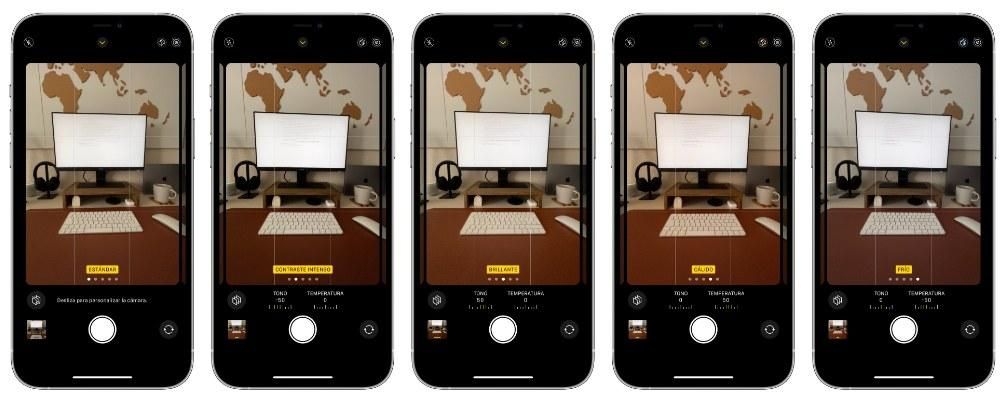
- நீங்கள் விரும்பும் புகைப்படம்(களை) எடுக்கவும்.
- உங்கள் ஐபோனில், பயன்பாட்டைத் திறக்கவும் அமைப்புகள் .
- கிளிக் செய்யவும் புகைப்பட கருவி .
- தேர்வு செய்யவும் புகைப்பட பாணிகள் .
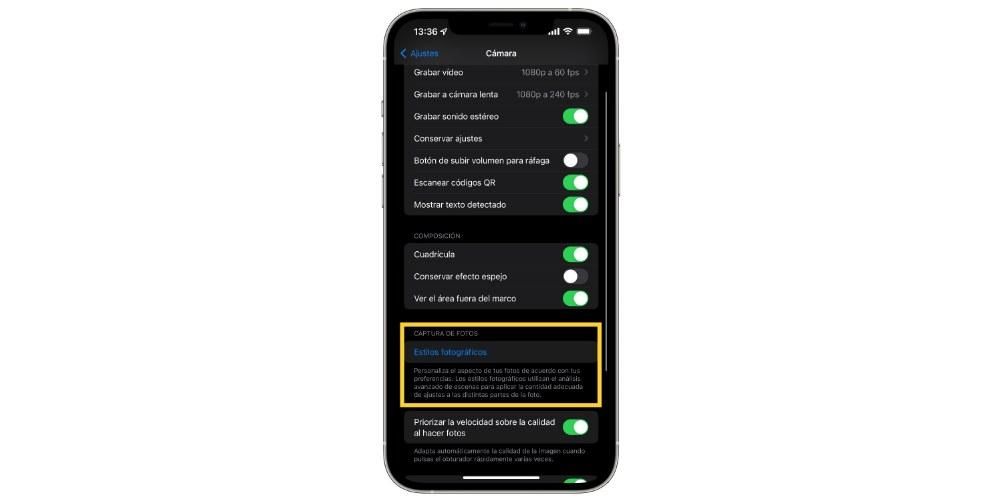
- இடது அல்லது வலதுபுறமாக ஸ்வைப் செய்யவும் விளக்கத்தைப் படியுங்கள் புகைப்பட பாணிகள் ஒவ்வொன்றும்.
- நீங்கள் எதைப் பயன்படுத்த விரும்புகிறீர்கள் என்பதை அறிந்தால், புகைப்பட பாணியைப் பயன்படுத்து என்பதைக் கிளிக் செய்யவும் .
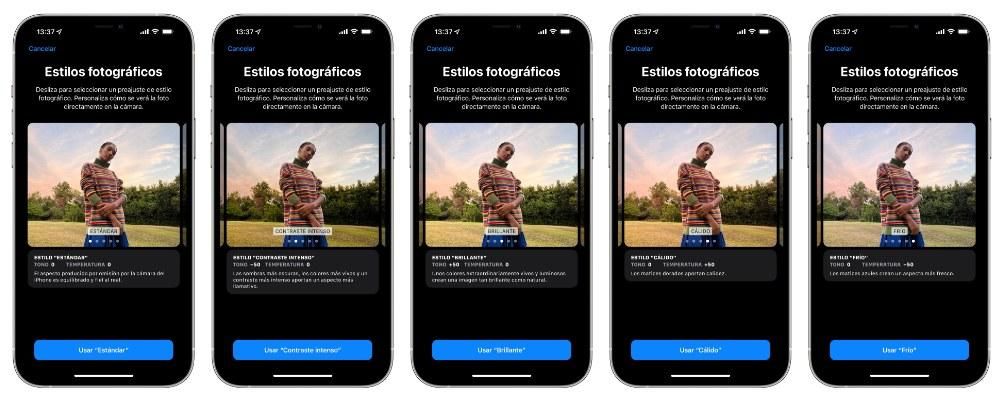
இணக்கமான சாதனங்கள்
துரதிர்ஷ்டவசமாக, இந்த புதிய அம்சத்தைப் பயன்படுத்த விரும்பும் பல பயனர்களுக்கு, எல்லா ஐபோன்களும் புகைப்பட பாணிகளுடன் இணக்கமாக இல்லை, உண்மையில், ஒரு சில மாடல்கள் மட்டுமே ஐபோன் மூலம் புகைப்படம் எடுக்கும் இந்த புதிய வழியை தங்கள் பயனர்களை அனுபவிக்க வைக்கின்றன. புகைப்பட பாணிகளுடன் இணக்கமான அனைத்து ஐபோன் மாடல்களின் பட்டியல் இங்கே.

புகைப்பட பாணிகளை அமைப்பதற்கான படிகள்
மேசையில் உண்மையில் என்ன புகைப்பட பாணிகள் உள்ளன என்பது பற்றிய அனைத்து தகவல்களையும் நீங்கள் பெற்றவுடன், உங்களுக்குச் சொல்ல வேண்டிய நேரம் இது நீங்கள் அவற்றை எவ்வாறு கட்டமைக்க முடியும் நீங்கள் படம் எடுக்கும் போதெல்லாம் பயன்படுத்த. மீண்டும், ஆப்பிள் அனைத்து பயனர்களுக்கும் புகைப்பட பாணியை உள்ளமைக்கக்கூடிய விஷயங்களை மிகவும் எளிதாக்கியுள்ளது, பின்னர், அதில் அதிக நேரம் செலவழிக்காமல் அவற்றுக்கிடையே மாறுபடும். நீங்கள் செய்ய வேண்டிய இரண்டு வழிகளை நாங்கள் கீழே விளக்குகிறோம்.
கேமரா பயன்பாட்டிலிருந்தே அதைச் செய்யுங்கள்
நாங்கள் உங்களுடன் பேச விரும்பும் முதல் விருப்பம் நிச்சயம் மிக சுலபமான எல்லாவற்றிற்கும் மேலாக, ஐபோன் கேமரா பயன்பாட்டிலிருந்தே நீங்கள் அதை நேரடியாகச் செய்ய முடியும் என்பதால் மிகவும் உள்ளுணர்வு. நீங்கள் பயன்படுத்த விரும்பும் புகைப்பட பாணியை ஆரம்பத்தில் நிறுவுவது மட்டும் இனி மிகவும் பயனுள்ளதாக இருக்காது, ஆனால் நீங்கள் பயன்படுத்த விரும்பும் பாணியைப் பொறுத்து வெவ்வேறு பாணிகளுக்கு இடையில் மாறுபடும். நீங்கள் பின்பற்ற வேண்டிய படிகள் பின்வருமாறு.

இந்த எளிய படிகள் மூலம் உங்கள் புகைப்படங்களுக்கு நீங்கள் பயன்படுத்த விரும்பும் புகைப்பட பாணியை நீங்கள் தேர்வு செய்யலாம். இருப்பினும், நீங்கள் செய்ய வேண்டிய வழியும் இதுதான் நீங்கள் விரும்பும் போது உங்கள் பாணியை மாற்ற முடியும் , நீங்கள் கேமரா பயன்பாட்டை விட்டு வெளியேற வேண்டியிருப்பதால், நாங்கள் உங்களுக்கு அடுத்து விளக்கப் போகும் வழி சற்று சிக்கலானது.
அமைப்புகளில் அதை உள்ளமைக்கவும்
நாங்கள் முன்பு கூறியது போல், கேமரா பயன்பாட்டின் மூலம் உங்கள் புகைப்பட பாணியை உள்ளமைக்க உங்களுக்கு வாய்ப்பு உள்ளது, ஆனால் உங்கள் ஐபோனின் அமைப்புகள் பயன்பாட்டிலிருந்து அதைச் செய்யலாம். எங்கள் பரிந்துரை அதுதான் முதல் முறையாக நீங்கள் ஒரு புகைப்பட பாணியை நிறுவச் செல்லும்போது அதை இங்கிருந்து செய்யுங்கள் , எளிய காரணத்திற்காக, இது இந்த செயலைச் செய்வதற்கான திறனை உங்களுக்கு வழங்குவதோடு மட்டுமல்லாமல், உங்களுக்கும் அளிக்கிறது ஒவ்வொருவரும் என்ன செய்கிறார்கள் என்பதற்கான சுருக்கமான விளக்கத்தை வழங்குகிறது கிடைக்கும் பாணிகள். இதைச் செய்ய, நீங்கள் பின்வரும் படிகளைப் பின்பற்ற வேண்டும்.
அவற்றை முயற்சித்த பிறகு இது எங்கள் கருத்து
தொழில்நுட்ப விளக்கங்களை ஒதுக்கி வைத்துவிட்டு, ஐபோனின் புகைப்பட பாணியைப் பயன்படுத்தி எங்கள் அனுபவம் என்ன என்பதை உங்களுக்குச் சொல்ல வேண்டிய நேரம் இது. முதலில் நாங்கள் எங்கள் கருத்தை உங்களுக்கு தெரிவிக்க விரும்புகிறோம் எந்த பயனர்களுக்கு இது அனுப்பப்படுகிறது படங்களை எடுப்பதற்கான இந்த புதிய வழி. எங்கள் பார்வையில் இருந்து இரண்டு நன்கு வரையறுக்கப்பட்ட பார்வையாளர்கள் யாருக்கு புகைப்பட பாணிகள் சிறப்பாக இருக்கும், முதலில் அனைவருக்கும் சில வினாடிகளைச் செலவழித்து மிகவும் இலகுவான திருத்தங்களைச் செய்யும் பயனர்கள் அவர்கள் ஐபோன் மூலம் எடுத்த புகைப்படங்கள் மற்றும் இப்போது இருக்கும் புகைப்பட ஸ்டைல்களில் ஒன்றைப் பயன்படுத்துவதன் மூலம் அந்த நேரத்தைச் சேமிக்க முடியும். மறுபுறம், உள்ளன தங்கள் புகைப்படங்களைத் திருத்துவதற்கு அதிக நேரம் செலவிடும் பயனர்கள் , நாம் அவர்களை அதிக பயனர்கள் என்று அழைக்கலாம் ப்ரோ. இந்த வழக்கில், பொதுவாக இந்த நபர்கள் பொதுவாக நன்கு குறிக்கப்பட்ட பாணியைத் தேர்வு செய்கிறார்கள், இது ஆப்பிள் மேசையில் வைக்கும் விருப்பங்களில் நன்கு பிரதிபலிக்கிறது, இதனால் பல சந்தர்ப்பங்களில் அவர்கள் எடிட்டிங் படிகளையும் நேரத்தையும் சேமிக்க முடியும். செயல்படுத்துவது செயல்முறை ஆகும்.

இப்போது உன்னிடம் பேசுகிறேன் எங்கள் அனுபவம் அவர்களைப் பொறுத்தவரை, உண்மை அதுதான் முடிவு சிறப்பானது . ஐபோன் புகைப்படத்தின் டோன்களையும் வெப்பநிலையையும் தனிப்பயனாக்கும் திறன் கொண்டது மிகவும் இயற்கையான முறையில் , முடிவுகளை குறிப்பாகத் தாக்காதபடி செய்தல், குறிப்பாக புகைப்படத்தில் அது தொடாத சில புள்ளிகள் இருப்பதால், அது ஒரு r ஐப் பெறும் வகையில் உண்மையில் சமநிலையான முடிவு ஆனால் அந்த பாணியில் முனைகிறது ஒவ்வொரு பயனரும் விரும்புகிறார்கள். உண்மையில், பல சந்தர்ப்பங்களில் புகைப்படத்தைத் திருத்த வேண்டிய அவசியமில்லை, ஏனெனில் முடிவு மிகவும் நன்றாகவும் இயற்கையாகவும் இருப்பதால் அது வெவ்வேறு சமூக வலைப்பின்னல்களில் அல்லது செய்தியிடல் பயன்பாடு மூலம் பகிரத் தயாராக உள்ளது. எங்களின் பரிந்துரை என்னவெனில், பயனர்கள் தாங்கள் விரும்பும் புகைப்படத்தின் வகையைப் பொறுத்து பாணியை மாற்றியமைக்கும் வரை, அல்லது ஏன் செய்யக்கூடாது என்பதைத் தெரிந்துகொள்ளும் வரை, இந்த ஸ்டைல்களை ஆராய்ந்து விளையாட வேண்டும்.